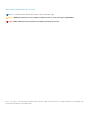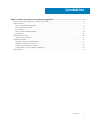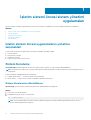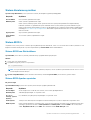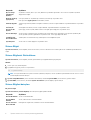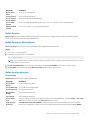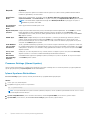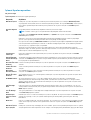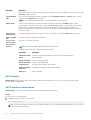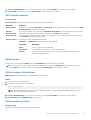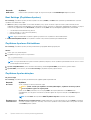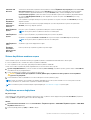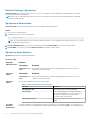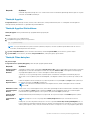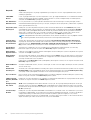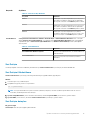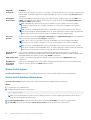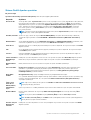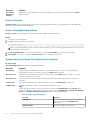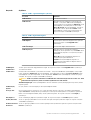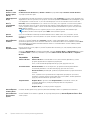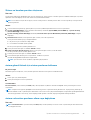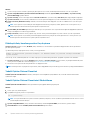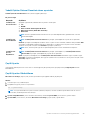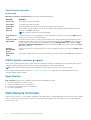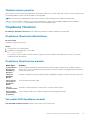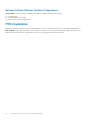Dell EMC PowerEdge R440
BIOS ve UEFI Başvuru Kılavuzu
Parça Numarası: E45S Series
Resmi Tip: E45S001
December 2020
Revizyon A00

Notlar, dikkat edilecek noktalar ve uyarılar
NOT: NOT, ürününüzü daha iyi kullanmanıza yardımcı olacak önemli bilgiler sağlar.
DİKKAT: DİKKAT, donanım hasarı veya veri kaybı olasılığını gösterir ve sorunu nasıl önleyeceğinizi bildirir.
UYARI: UYARI, mülk hasarı, kişisel yaralanma veya ölüm potansiyeline işaret eder.
© 2017 - 2020 Dell Inc. veya yan kuruluşları. Tüm hakları saklıdır. Dell, EMC ve diğer ticari markalar, Dell Inc. veya bağlı kuruluşlarının ticari markalarıdır. Diğer
ticari markalar ilgili sahiplerinin ticari markaları olabilir.

Bölüm 1: İşletim sistemi öncesi sistem yönetimi uygulamaları..............................................................4
İşletim sistemi öncesi uygulamalarını yönetme seçenekleri...............................................................................................4
Sistem Kurulumu....................................................................................................................................................................4
Sistem Kurulumunu Görüntüleme.................................................................................................................................. 4
Sistem Kurulumu ayrıntıları............................................................................................................................................. 5
Sistem BIOS’u.................................................................................................................................................................. 5
iDRAC Ayarları yardımcı programı................................................................................................................................26
Aygıt Ayarları.................................................................................................................................................................. 26
Dell Lifecycle Controller......................................................................................................................................................26
Tümleşik sistem yönetimi.............................................................................................................................................. 27
Önyükleme Yöneticisi.......................................................................................................................................................... 27
Önyükleme Yöneticisini Görüntüleme..........................................................................................................................27
Önyükleme Yöneticisi ana menüsü...............................................................................................................................27
Tek çekim UEFI önyükleme menüsü............................................................................................................................27
System Utilities (Sistem Yardımcı Programları)......................................................................................................... 28
PXE önyükleme....................................................................................................................................................................28
İçindekiler
İçindekiler 3

İşletim sistemi öncesi sistem yönetimi
uygulamaları
İşletim sisteminde önyükleme yapmadan bir sistemin temel ayarlarını ve özelliklerini sistem ürün yazılımını kullanarak yönetebilirsiniz.
Konular:
• İşletim sistemi öncesi uygulamalarını yönetme seçenekleri
• Sistem Kurulumu
• Dell Lifecycle Controller
• Önyükleme Yöneticisi
• PXE önyükleme
İşletim sistemi öncesi uygulamalarını yönetme
seçenekleri
sistem, işletim sistemi öncesi uygulamaları yönetmek için aşağıdaki seçeneklere sahiptir:
● Sistem Kurulumu
● Dell Lifecycle Controller
● Önyükleme Yöneticisi
● Preboot Execution Environment (PXE)
Sistem Kurulumu
Sistem Kurulumu ekranını kullanarak sistem BIOS ayarlarını, iDRAC ayarlarını, ve aygıt ayarlarını yapılandırabilirsiniz.
NOT:
Seçilen alan için yardım metni, varsayılan olarak grafik tarayıcıda görüntülenir. Yardım metnini metin tarayıcısında görmek için F1
tuşuna basın.
Sistem kurulumuna aşağıdakilerden biri ile erişebilirsiniz:
● Standart grafik tarayıcı — Tarayıcı varsayılan olarak etkinleştirilir.
● Metin Tarayıcı — Tarayıcı, Konsol Yeniden Yönlendirme kullanılarak etkinleştirilir.
Sistem Kurulumunu Görüntüleme
System Setup (Sistem Ayarları) ekranını görüntülemek için aşağıdaki adımları gerçekleştirin:
Adimlar
1. sistem açın veya yeniden başlatın.
2. Aşağıdaki mesajı görür görmez F2 tuşuna basın:
F2 = System Setup
NOT:
F2 tuşuna basmadan önce işletim sisteminiz yüklenmeye başlarsa, sistemin önyükleme işlemini bitirmesine izin verin ve
sistem yeniden başlatarak tekrar deneyin.
1
4 İşletim sistemi öncesi sistem yönetimi uygulamaları

Sistem Kurulumu ayrıntıları
System Setup Main Menu (Sistem ayarları ana menüsü) ekran bilgileri aşağıda açıklandığı gibidir:
Seçenek Açıklama
Sistem BIOS’u BIOS ayarlarını yapılandırmanızı sağlar.
iDRAC Ayarları iDRAC ayarlarını yapılandırmanızı sağlar.
iDRAC ayarları yardımcı programı, iDRAC parametrelerini UEFI (Birleşik Genişletilebilir Ürün Bilgisi Arabirimi)
kullanarak ayarlamak ve yapılandırmak için bir arabirimdir. iDRAC ayarları yardımcı programını kullanarak çeşitli
iDRAC parametrelerini etkinleştirebilir veya devre dışı bırakabilirsiniz. Bu yardımcı programı kullanma hakkında daha
fazla bilgi için www.dell.com/poweredgemanuals adresindeki Integrated Dell Remote Access Controller Kullanıcı
Kılavuzu'na bakın.
Aygıt Ayarları Aygıt ayarlarını yapılandırmanızı sağlar.
Servis Etiketi
Ayarları
Servis etiketi ayarlarını yapılandırmanızı sağlar.
Sistem BIOS’u
Önyükleme sırası, sistem parolası ve kurulum parolası gibi belirli işlevleri düzenlemek, SATA ve PCIe NVMe RAID modunu ayarlamak ve USB
bağlantı noktalarını etkinleştirmek veya devre dışı bırakmak için Sistem BIOS ekranını kullanabilirsiniz.
Sistem BIOS'unu Görüntüleme
System BIOS (Sistem BIOS'u) ekranını görüntülemek için aşağıdaki adımları gerçekleştirin:
Adimlar
1. sistem açın veya yeniden başlatın.
2. Aşağıdaki mesajı görür görmez F2 tuşuna basın:
F2 = System Setup
NOT:
F2 tuşuna basmadan önce işletim sisteminiz yüklenmeye başlarsa, sistem önyükleme işlemini bitirmesine izin verin ve sistem
yeniden başlatarak tekrar deneyin.
3. System Setup Main Menu (Sistem Kurulumu Ana Menüsü) ekranında System BIOS (Sistem BIOS'u) öğesine tıklayın.
Sistem BIOS Ayarları ayrıntıları
Bu görev ile ilgili
System BIOS Settings (Sistem BIOS Ayarları) ekran detayları aşağıda açıklanmaktadır:
Seçenek
Açıklama
Sistem Bilgisi sistem ile ilgili sistem model adı, BIOS sürümü, Servis Etiketi gibi bilgileri belirtir.
Bellek Ayarları Yüklü belleğe ilişkin bilgiler ve seçenekler sunar.
Processor
Settings (İşlemci
Ayarları)
Hız, önbellek boyutu gibi işlemciye ilişkin bilgiler ve seçenekler sunar.
SATA Ayarları Tümleşik SATA denetleyicisini ve bağlantı noktalarını etkinleştirme veya devre dışı bırakma seçenekleri sunar.
NVMe Ayarları NVMe ayarlarını değiştirme seçenekleri sunar. Sistem NVMe sürücülerini konfigüre etmek istediğiniz bir RAID dizisi
ayarlamanız gerekir. hem bu alan ve tümleşik SATA alan SATA Ayarları menüsünü RAID modu. De ihtiyacınız
olabilir. Önyükleme Modu ayarının UEFI. Aksi takdirde bu alanda RAID Olmayan modu.
İşletim sistemi öncesi sistem yönetimi uygulamaları 5

Seçenek Açıklama
Boot Settings
(Önyükleme
Ayarları)
Önyükleme modunu (BIOS veya UEFI) belirleme seçeneklerini görüntüler. UEFI ve BIOS önyükleme ayarlarını
değiştirmenizi sağlar.
Network Settings
(Ağ Ayarları)
UEFI ağ ayarlarını ve önyükleme protokollerini yönetmek için seçenekler sunar.
Eski ağ ayarları, Aygıt Ayarları menüsünden yönetilir.
Tümleşik Aygıtlar Tümleşik aygıt denetleyicilerini ve bağlantı noktalarını yönetme ve ilgili özellikler ile seçenekleri belirleme seçenekleri
sunar.
Seri İletişim Seri bağlantı noktalarını yönetme ve ilgili özelliklerle seçenekleri belirleme seçenekleri sunar.
Sistem Profili
Ayarları
İşlemci güç yönetimi ayarları, bellek frekansı ve bu gibi öğeleri değiştirme seçenekleri sunar.
Sistem Güvenliği sistem parolası, kurulum parolası, Güvenilen Platform Modülü (TPM) güvenliği ve UEFI güvenli önyükleme gibi
sistem güvenlik ayarlarını yapılandırma seçenekleri sunar. sistem güç düğmesine basın.
Yedekli İşletim
Sistemi Denetimi
Yedekli işletim sistemi denetimi için yedekli işletim sistemi bilgilerini ayarlar.
Çeşitli Ayarlar sistem tarih ve saatini değiştirme seçenekleri sunar.
Sistem Bilgisi
System Information (Sistem Bilgileri) ekranı Servis Etiketi, sistem modeli adı ve BIOS sürümü gibi sistem özelliklerini görüntülemenizi
sağlar.
Sistem Bilgilerini Görüntüleme
System Information (Sistem Bilgileri) ekranını görüntülemek için aşağıdaki adımları gerçekleştirin:
Adimlar
1. sistem açın veya yeniden başlatın.
2. Aşağıdaki mesajı görür görmez F2 tuşuna basın:
F2 = System Setup
NOT:
F2 tuşuna basmadan önce işletim sisteminiz yüklenmeye başlarsa, sistem önyükleme işlemini bitirmesine izin verin ve sistem
yeniden başlatarak tekrar deneyin.
3. System Setup Main Menu (Sistem Kurulumu Ana Menüsü) ekranında System BIOS (Sistem BIOS'u) öğesine tıklayın.
4. System BIOS (Sistem BIOS'u) ekranında System Information (Sistem Bilgileri) öğesine tıklayın.
Sistem Bilgileri detayları
Bu görev ile ilgili
System Information (Sistem Bilgileri) ekran detayları aşağıda açıklanmaktadır:
Seçenek
Açıklama
Sistem Modeli Adı sistem model adını belirtir.
Sistem BIOS'u
Sürümü
sistem yüklü olan BIOS sürümünü belirtir.
Sistem Yönetimi
Motor Sürümü
Management Engine ürün yazılımının mevcut sürümünü belirtir.
6 İşletim sistemi öncesi sistem yönetimi uygulamaları

Seçenek Açıklama
Sistem Servis
Etiketi
sistem Servis Etiketini belirtir.
Sistem Üreticisi sistem üreticisinin adını belirtir.
Sistem Üreticisi
İletişim Bilgileri
sistem üreticisinin iletişim bilgilerini belirtir.
Sistem CPLD
Sürümü
sistem karmaşık programlanabilir mantık aygıtı (CPLD) ürün yazılımının mevcut sürümünü belirtir.
UEFI Uyumluluk
Sürümü
sistem ürün yazılımının UEFI uygunluk düzeyini belirtir.
Bellek Ayarları
Bellek Ayarları ekranını tüm bellek ayarlarını görüntülemek, sistem bellek testi ve düğüm serpiştirme gibi spesifik bellek işlevlerini
etkinleştirmek veya devre dışı bırakmak için kullanabilirsiniz.
Bellek Ayarlarını Görüntüleme
Memory Settings (Bellek Ayarları) ekranını görüntülemek için aşağıdaki adımları gerçekleştirin:
Adimlar
1. sistem açın veya yeniden başlatın.
2. Aşağıdaki mesajı görür görmez F2 tuşuna basın:
F2 = System Setup
NOT:
F2 tuşuna basmadan önce işletim sisteminiz yüklenmeye başlarsa, sistem önyükleme işlemini bitirmesine izin verin ve sistem
yeniden başlatarak tekrar deneyin.
3. System Setup Main Menu (Sistem Kurulumu Ana Menüsü) ekranında System BIOS (Sistem BIOS'u) öğesine tıklayın.
4. System BIOS (Sistem BIOS'u) ekranında Memory Settings (Bellek Ayarları) öğesine tıklayın.
Bellek Ayarları detayları
Bu görev ile ilgili
Bellek Ayarları ekran detayları aşağıda açıklanmaktadır:
Seçenek
Açıklama
Sistem Bellek
Boyutu
sistem bellek boyutunu belirtir.
Sistem Bellek Tipi sistem takılı olan bellek tipini belirtir.
Sistem bellek hızı sistem bellek hızını belirtir.
Sistem Bellek
Gerilimi
sistem bellek gerilimini belirtir.
Video Belleği Video belleği miktarını belirtir.
Sistem Bellek
Testi
Sistem ön yüklemesi sırasında sistem bellek testlerinin çalışıp çalışmadığını belirler. Seçenekler Etkin ve Devre Dışı
öğeleridir. Bu seçenek varsayılan olarak Devre Dışı değerine ayarlanır.
Dram Yenileme
Gecikmesi
CPU bellek denetleyicisinin YENİLE komutlarını çalıştırmayı geciktirmesini etkinleştirerek, bazı iş yüklerinin
performansını artırabilirsiniz. Gecikme süresini en aza indirerek, bellek denetleyicisinin düzenli aralıklarla YENİLE
İşletim sistemi öncesi sistem yönetimi uygulamaları 7

Seçenek Açıklama
komutunu çalıştırması sağlanır. Intel tabanlı sunucular için, bu ayar yalnızca 8 GB yoğunluklu DRAMS kullanan
DIMM'lerle yapılandırılmış sistemleri etkiler.
Bellek İşletim
Modu
Bellek işletim modunu belirler. Seçenekler şunlardır: Optimize Edici Mod, Tek Aşamalı Yedek Mod, Çok
Aşamalı Yedek Mod, ve Yansıtma Modu. Bu seçenek varsayılan olarak Optimize Edici Mod değerine ayarlanır.
NOT: Sisteminizin bellek yapılandırmasına bağlı olarak Bellek İşletim Modu seçeneği için varsayılan ve
kullanılabilir seçenekler farklı olabilir.
Geçerli Durumu
Bellek İşletim
Modu
Belirtir. geçerli durumunu bellek i̇şletim modu.
Düğüm Dönüşümlü
Çalışması
Düzgün Olmayan Bellek Mimarisinin (NUMA) desteklenip desteklenmediğini belirtir. Bu alan Etkin ise, simetrik
bellek yapılandırması yüklü olduğunda bellek dönüşümlü çalışması desteklenir. Bu alan Devre Dışı olarak
ayarlandığında sistem NUMA (asimetrik) bellek yapılandırmalarını destekler. Bu seçenek varsayılan olarak Devre
Dışı değerine ayarlanır.
ADDDC Ayarı ADDDC Ayarı özelliğini etkinleştirir veya devre dışı bırakır. Uyarlamalı Çift DRAM Aygıt Düzeltmesi (ADDDC)
etkinken arızalı DRAM'ler dinamik olarak bulunur. Etkin olarak ayarlandığında, bazı iş yükleri altında sistem
performansına belli düzeyde olumsuz etkileri olabilir. Bu özellik yalnızca x4 DIMM'ler için geçerlidir. Bu seçenek
varsayılan olarak Etkin değerine ayarlanır.
16 GB DIMM’ler
için Yerel tRFC
Zamanlaması
16 GB yoğunluklu DIMM'lerin programlanmış Satır Yenileme Döngüsü Zamanında (tRFC) çalışmasına olanak tanır.
Bu özelliğin etkinleştirilmesi, bazı yapılandırmalarda sistem performansını iyileştirebilir. Bununla birlikte, bu özelliğin
etkinleştirilmesi, 16 Gb 3DS/TSV DIMM'lere sahip yapılandırmaları etkilemez. Bu seçenek varsayılan olarak Etkin
değerine ayarlanır.
Fırsatçı Self-
Refresh
Etkinleştirir veya devre dışı bırakır fırsatçı otomatik yenileme özelliği. Bu seçenek varsayılan olarak Devre Dışı
değerine ayarlanır ve sistemde DCPMM’lerin bulunduğu durumlarda desteklenmez.
Düzeltilebilir
Hatayı Günlüğe
Kaydetme
Düzeltilebilir bellek eşiği hatasını günlüğe kaydetmeyi etkinleştirir veya devre dışı bırakır. Bu seçenek varsayılan
olarak Etkin değerine ayarlanır.
Processor Settings (İşlemci Ayarları)
İşlemci ayarlarını görüntülemek ve sanallaştırmayı etkinleştirme, donanımı ön belleğe alma ve mantıksal işlemci boşta çalışma gibi belirli
işlevleri gerçekleştirmek için İşlemci Ayarları ekranını kullanabilirsiniz.
İşlemci Ayarlarını Görüntüleme
Processor Settings (İşlemci Ayarları) ekranını görüntülemek için aşağıdaki adımları gerçekleştirin:
Adimlar
1. sistem açın veya yeniden başlatın.
2. Aşağıdaki mesajı görür görmez F2 tuşuna basın:
F2 = System Setup
NOT:
F2 tuşuna basmadan önce işletim sisteminiz yüklenmeye başlarsa, sistem önyükleme işlemini bitirmesine izin verin ve sistem
yeniden başlatarak tekrar deneyin.
3. System Setup Main Menu (Sistem Kurulumu Ana Menüsü) ekranında System BIOS (Sistem BIOS'u) öğesine tıklayın.
4. System BIOS (Sistem BIOS'u) ekranında Processor Settings (İşlemci Ayarları) öğesine tıklayın.
8
İşletim sistemi öncesi sistem yönetimi uygulamaları

İşlemci Ayarları ayrıntıları
Bu görev ile ilgili
İşlemci Ayarları ekranı detayları aşağıda açıklanmıştır:
Seçenek Açıklama
Mantıksal İşlemci
Etkinleştirir veya devre dışı bırakır ve mantıksal işlemci mantıksal işlemci sayısı verilmiştir. Mantıksal İşlemci
seçeneği Etkin olarak ayarlıdır, BIOS tüm mantıksal işlemcileri görüntüler. Bu seçenek Devre Dışı olarak ayarlıysa,
BIOS yalnızca çekirdek başına bir mantıksal işlemci görüntüler. Bu seçenek varsayılan olarak Etkin değerine
ayarlanır.
CPU Ara Bağlantı
Hız
Sistemdeki işlemciler arasında iletişim bağlarının frekansını yönetmenizi sağlar.
NOT: Standart ve basit çöp kovası işlemcileri daha düşük bağlantı frekanslarını destekler.
Seçenekler şunlardır Maksimum veri hızı, 10,4 GT/s, ve 9,6 GT/s Bu seçenek varsayılan olarak Maksimum
veri hızı değerine ayarlanır.
Maksimum veri hızı, BIOS’un iletişim bağlantılarını işlemcilerin desteklediği maksimum frekansta çalıştırdığını
gösterir. Ayrıca spesifik frekanslarını i̇şlemcilerin destek, hangi bağlı olarak değişebilir.
En iyi performansı almak için, Maksimum veri hızı’nı seçmelisiniz. İletişim bağlantı sıklığındaki herhangi bir azalma,
yerel olmayan bellek erişimlerinin performansını ve önbellek tutarlılığı trafiğini etkiler. Ayrıca, belirli bir işlemciden
yerel olmayan G/Ç aygıtlarına erişimi yavaşlatabilir.
Ancak güç tasarrufu gereği performansa göre daha ağır basarsa, işlemci iletişim bağlantılarının frekansını
düşürmeniz doğru olur. Bunu yaparsanız, belleği yerelleştirmelisiniz ve sistem performansı üzerindeki etkiyi en aza
indirmek için en yakın NUMA düğümüne G/Ç erişir
Sanallaştırma
Teknolojisi
İşlemci için sanallaştırma teknolojisini etkinleştirir veya devre dışı bırakır. Bu seçenek varsayılan olarak Etkin
değerine ayarlanır.
Ardışık Önbellek
Satırını Önbelleğe
Alıma
Sıralı bellek erişiminden yüksek kullanımını gerektiren uygulamalar için sistem optimize etmenizi sağlar. Bu seçenek
varsayılan olarak Etkin değerine ayarlanır. Rastgele bellek erişiminin yüksek kullanımını gerektiren uygulamalar için
bu seçeneği devre dışı bırakabilirsiniz.
Donanımı Önceden
Getiricisi
Donanım önceden getiricisini etkinleştirir veya devre dışı bırakır. Bu seçenek varsayılan olarak Etkin değerine
ayarlanır.
Yazılım Önceden
Getiricisi
Yazılım önceden getiricisini etkinleştirir veya devre dışı bırakır. Bu seçenek varsayılan olarak Etkin değerine
ayarlanır.
DCU Flama
Önceden Getirici
Veri Önbellek Birimi (DCU) akış oluşturucu önceden getiricisini etkinleştirir veya devre dışı bırakır. Bu seçenek
varsayılan olarak Etkin değerine ayarlanır.
DCU IP Önceden
Getiricisi
Veri Önbellek Birimi (DCU) IP önceden getiriciyi etkinleştirir veya devre dışı bırakır. Bu seçenek varsayılan olarak
Etkin değerine ayarlanır.
Alt NUMA Kümesi Alt NUMA Kümelemesi (SNC), LLC'yi adres aralığına dayalı olarak ve her bir küme, sistemdeki bellek
denetleyicilerinin bir alt kümesine bağlı olacak şekilde, ayrık kümelere ayıran bir özelliktir. LLC ile ilgili ortalama
gecikme süresini iyileştirir. Alt NUMA Kümesini etkinleştirir veya devre dışı bırakır. Bu seçenek varsayılan olarak
Devre Dışı değerine ayarlanır.
UPI Önbelleğe
Alma
Daha önce DDR veri yolunda başlatılan bellek okumasını almanızı sağlar. Ultra Yol Ara Bağlantısı (UPI) Rx yolu,
Tümleşik Bellek Denetleyicisi'nde (iMC) doğrudan kurgusal bellek okumasını başlatır. Bu seçenek varsayılan olarak
Etkin değerine ayarlanır.
LLC Ön Belleğe
Alma
Tüm iş parçacıklarında LLC Ön Belleğe Alma özelliğini etkinleştirir veya devre dışı bırakır. Bu seçenek varsayılan
olarak Devre Dışı değerine ayarlanır.
Kullanılmayan
Satır LLC Tahsis
Edici
Kullanılmayan Satır LLC Ataması’nı etkinleştirir veya devre dışı bırakır. Bu seçenek varsayılan olarak Etkin değerine
ayarlanır. Bu seçeneği, LLC'de yok sayılacak alanları girmek için etkinleştirebilir, girmemek içinse devre dışı
bırakabilirsin.
Dizin AtoS Dizin AtoS özelliğini etkinleştirir ya da devre dışı bırakır. AtoS optimizasyonu, yazma işlemlerine müdahale etmeden
tekrar okuma erişimi için uzaktan okuma gecikmelerini azaltır. Bu seçenek varsayılan olarak Devre Dışı değerine
ayarlanır.
Mantıksal İşlemci
Boşta Çalışma
Etkinleştirir sayesinde enerji verimliliğiyle, bir sistem. Kullanır. işletim sistemi çekirdek park algoritmasını ve organize
sanayi bölgeleri bazı mantıksal işlemcileri sistem sahiptir. ve bu da ilgili işlemci çekirdeklerinin geçişi için daha düşük
İşletim sistemi öncesi sistem yönetimi uygulamaları 9

Seçenek Açıklama
güç eylemsiz durum. Bu seçenek yalnızca işletim sistemi destekliyorsa etkinleştirilebilir. Bu seçenek varsayılan olarak
Devre Dışı değerine ayarlanır.
Yapılandırılabilir
TDP
TDP seviyesini yapılandırmanızı sağlar. Kullanılabilir seçenekler Nominal, Seviye 1 ve Seviye 2’dir. Bu seçenek
varsayılan olarak Nominal değerine ayarlanır.
NOT: Bu seçenek yalnızca işlemcilerin stok tutma birimlerinde (SKU'lar) bulunur.
x2APIC Modu x2APIC modunu etkinleştirir ya da devre dışı bırakır. Bu seçenek varsayılan olarak Etkin değerine ayarlanır.
Geleneksel xAPIC mimarisine kıyasla xAPIC, işlemci adreslenebilirliğini genişletir ve kesinti teslimat performansını
geliştirir. x2APIC modunun etkinleştirilmesine ve devre dışı bırakılmasına olanak tanımak için sanallaştırma
teknolojisinin etkinleştirilmiş olması gerekir. Sanallaştırma teknolojisi devre dışı bırakıldığında x2APIC modu Devre
Dışı olmaya zorlanır.
İşlemci Başına
Çekirdek Sayısı
Her bir işlemcideki etkin çekirdek sayısını kontrol eder. Bu seçenek varsayılan olarak Tümü değerine ayarlanır.
İşlemci Çekirdek
Hızı
İşlemcinin maksimum çekirdek frekansını belirtir.
Processor Bus
Speed (İşlemci
Veri Yolu Hızı)
İşlemcinin veri yolu hızını görüntüler.
İşlemci n
NOT: İşlemci sayısına bağlı olarak iki adede kadar işlemci listelenir.
Aşağıdaki ayarlar sistem takılı olan her işlemci için görüntülenir:
Seçenek Açıklama
Aile-Model-Sürüm İşlemcinin Intel tarafından belirlenen aile, model ve sürüm bilgilerini belirtir.
Marka Marka adını belirtir.
Düzey 2 Önbellek Toplam L2 önbelleğini belirtir.
Düzey 3 Önbellek Toplam L3 önbelleğini belirtir.
Çekirdek Sayısı Her işlemci başına çekirdek sayısını belirtir.
Maksimum Bellek
Kapasitesi
İşlemci başına maksimum bellek kapasitesini belirtir.
Mikro kod Mikro kodu belirtir.
SATA Ayarları
SATA Settings (SATA Ayarları) ekranını SATA aygıtlarının ayarlarını görüntülemek ve sistem SATA ve PCIe NVMe RAID modunu
etkinleştirmek için kullanabilirsiniz.
SATA Ayarlarını Görüntüleme
SATA Settings (SATA Ayarları) ekranını görüntülemek için aşağıdaki adımları gerçekleştirin:
Adimlar
1. sistem açın veya yeniden başlatın.
2. Aşağıdaki mesajı görür görmez F2 tuşuna basın:
F2 = System Setup
NOT:
F2 tuşuna basmadan önce işletim sisteminiz yüklenmeye başlarsa, sistem önyükleme işlemini bitirmesine izin verin ve sistem
yeniden başlatarak tekrar deneyin.
10 İşletim sistemi öncesi sistem yönetimi uygulamaları

3. System Setup Main Menu (Sistem Kurulumu Ana Menüsü) ekranında System BIOS (Sistem BIOS'u) öğesine tıklayın.
4. System BIOS (Sistem BIOS'u) ekranında SATA Settings (SATA Ayarları) öğesine tıklayın.
SATA Ayarları detayları
Bu görev ile ilgili
Memory Settings (Bellek Ayarları) ekran detayları aşağıdaki şekilde açıklanmaktadır:
Seçenek Açıklama
Tümleşik SATA Tümleşik SATA seçeneğinin AHCI Modu veya RAID Modu olarak ayarlanmasını sağlar. Bu, varsayılan olarak AHCI
Mode (AHCI Modu) seçeneğine ayarlanmıştır.
Güvenlik
Dondurma Kilidi
POST sırasında tümleşik SATA sürücülerine Güvenlik Dondurma Kilidi komutu göndermenizi sağlar. Bu seçenek,
sadece AHCI modu için geçerlidir. Bu seçenek varsayılan olarak Etkin olarak ayarlanmıştır.
Yazma Önbelleği POST esnasında tümleşik SATA sürücüleri için komutu etkinleştirir veya devre dışı bırakır. Bu seçenek varsayılan
olarak Disabled (Devre Dışı) değerine ayarlanır.
Bağlantı noktası n Seçilen aygıtın sürücü modelini belirlemenizi sağlar.
AHCI Modu veya RAID Modu için BIOS desteği her zaman etkindir.
Seçenek Açıklama
Model Seçilen aygıtın sürücü modelini belirtir.
Sürücü Türü SATA bağlantı noktasına eklenen sürücünün türünü belirtir.
Kapasite Sürücünün toplam kapasitesini belirtir. Bu alan, optik sürücüler gibi çıkarılabilir ortam
cihazları için tanımlanmamıştır.
NVMe Ayarları
NVMe ayarları, NVMe sürücülerini RAID moduna veya RAID Olmayan moda ayarlamanıza olanak sağlar.
NOT:
Bu sürücüleri RAID sürücüsü olarak yapılandırmak için, NVMe sürücülerini ve SATA Ayarları menüsündeki Tümleşik SATA
seçeneğini RAID moduna ayarlamalısınız. Aksi takdirde bu alanı RAID Olmayan moda ayarlamanız gerekir.
NVMe Ayarlarını Görüntüleme
NVMe Ayarları ekranını görüntülemek için aşağıdaki adımları gerçekleştirin:
Adimlar
1. Sisteminizi açın veya yeniden başlatın.
2. Aşağıdaki mesajı görür görmez F2 tuşuna basın:
F2 = System Setup
NOT:
F2 tuşuna basmadan önce işletim sisteminiz yüklenmeye başlarsa, sistemin önyükleme işlemini bitirmesine izin verin ve
sisteminizi yeniden başlatarak tekrar deneyin.
3. System Setup Main Menu (Sistem Kurulumu Ana Menüsü) ekranında System BIOS (Sistem BIOS'u) öğesine tıklayın.
4. Sistem BIOS'u ekranında NVMe Ayarları öğesine tıklayın.
NVMe Ayarları ayrıntıları
Bu görev ile ilgili
NVMe Ayarları ekranı ile ilgili ayrıntılar aşağıda açıklanmaktadır:
İşletim
sistemi öncesi sistem yönetimi uygulamaları 11

Seçenek Açıklama
NVMe Modu NVMe modunu ayarlamanızı sağlar. Bu seçenek varsayılan olarak RAID Olmayan değerine ayarlanır.
Boot Settings (Önyükleme Ayarları)
Boot Settings (Önyükleme Ayarları) ekranını önyükleme modunu ya BIOS ya da UEFI olarak ayarlamak için kullanabilirsiniz. Ayrıca bir
önyükleme sırası belirtmenizi sağlar.
● UEFI: Birleştirilmiş Genişletilebilir Üretici Yazılımı Arabirimi (UEFI), işletim sistemleri ve platform üretici yazılımı arasında yeni bir
arabirimdir. Arabirim platformla ilgili bilgiler içeren tablolardan ve işletim sisteminin ve yükleyicisinin kullanabileceği önyükleme ve çalışma
zamanı servis çağrılarından oluşur. Boot Mode (Önyükleme Modu) UEFI olarak ayarlandığında aşağıdakilerden yararlanılabilir:
○ 2 TB'den büyük sürücü bölümleri için destek.
○ Gelişmiş güvenlik (ör. UEFI Güvenli Önyükleme).
○ Daha hızlı önyükleme süresi.
NOT: NVMe sürücülerinden önyükleme yapmak için yalnızca UEFI önyükleme modunu kullanmalısınız.
● BIOS: BIOS Önyükleme Modu eski önyükleme modudur. Geriye dönük uyumluluk için sürdürülmektedir.
Önyükleme Ayarlarını Görüntüleme
Boot Settings (Önyükleme Ayarları) ekranını görüntülemek için aşağıdaki adımları gerçekleştirin:
Adimlar
1. sistem açın veya yeniden başlatın.
2. Aşağıdaki mesajı görür görmez F2 tuşuna basın:
F2 = System Setup
NOT:
F2 tuşuna basmadan önce işletim sisteminiz yüklenmeye başlarsa, sistem önyükleme işlemini bitirmesine izin verin ve sistem
yeniden başlatarak tekrar deneyin.
3. System Setup Main Menu (Sistem Kurulumu Ana Menüsü) ekranında System BIOS (Sistem BIOS'u) öğesine tıklayın.
4. System BIOS (Sistem BIOS'u) ekranında Boot Settings (Önyükleme Ayarları) öğesine tıklayın.
Önyükleme Ayarları detayları
Bu görev ile ilgili
Boot Settings (Önyükleme Ayarları) ekranının detayları aşağıdaki şekilde açıklanmaktadır:
Seçenek
Açıklama
Boot Mode sistem önyükleme modunu ayarlamanızı sağlar.
DİKKAT: İşletim sistemi aynı önyükleme modunda yüklü değilse, önyükleme moduna geçilmesi
sistem önyükleme yapmasını engelleyebilir.
İşletim sistemi UEFI'yi destekliyorsa, bu seçeneği UEFI olarak ayarlayabilirsiniz. Bu alanı BIOS olarak
ayarladığınızda, UEFI dışı işletim sistemleri ile uyumluluk sağlanır. Bu seçenek varsayılan olarak UEFI değerine
ayarlanır.
NOT: Bu alanı UEFI olarak ayarlamak BIOS Önyükleme Ayarları menüsünü devre dışı bırakır.
Önyükleme Sırası
Yeniden Deneme
Önyükleme Sırası Yeniden Deneme özelliğini etkinleştirir veya devre dışı bırakır. Bu seçenek Etkin’e ayarlanırsa
ve sistem önyükleme yapamazsa, 30 saniye sonra sistem önyükleme sırasını yeniden dener. Bu seçenek varsayılan
olarak Etkin değerine ayarlanır.
12 İşletim sistemi öncesi sistem yönetimi uygulamaları

Sabit Disk Yük
Devretme
Sürücü arızası durumunda önyüklenen sürücüyü belirtir. Cihazlar, Önyükleme Seçeneği Ayarı menüsündeki Sabit
Disk Sürücüsü Sırası’nda seçilir. Bu seçenek Disabled (Devre Dışı) olarak ayarlandığında, yalnızca listedeki ilk
sürücüyü önyükleme girişiminde bulunulur. Bu seçenek Enabled (Etkin) olarak ayarlandığında, tüm sürücüleri
Hard-Disk Drive Sequence (Sabit Disk Sürücü Sırası) bölümünde seçilen sırada önyükleme girişiminde bulunulur.
Bu seçenek UEFI Önyükleme Modu için etkin değildir. Bu seçenek varsayılan olarak Disabled (Devre Dışı)
değerine ayarlanır.
Genel USB
Önyüklemesi
USB önyükleme seçeneğini etkinleştirir veya devre dışı bırakır. Bu seçenek varsayılan olarak Disabled (Devre Dışı)
değerine ayarlanır.
Sabit Disk
Sürücüsü Yer
Tutucusu
Sabit disk sürücüsü yer tutucusu seçeneğini etkinleştirir veya devre dışı bırakır. Bu seçenek varsayılan olarak
Disabled (Devre Dışı) değerine ayarlanır.
BIOS Önyükleme
Ayarları
BIOS Boot (BIOS Önyükleme) seçeneklerini etkinleştirir veya devre dışı bırakır.
NOT: Bu seçenek yalnızca önyükleme modu BIOS ise etkinleştirilir.
UEFI Önyükleme
Ayarları
UEFI Boot (BIOS Önyükleme) seçeneklerini etkinleştirir veya devre dışı bırakır.
Önyükleme seçenekleri, IPv4 PXE ve IPv6 PXE. Bu seçenek varsayılan olarak IPv4 değerine ayarlanmıştır.
NOT: Bu seçenek yalnızca önyükleme modu UEFI ise etkinleştirilir.
UEFI Önyükleme
sırası
Önyükleme aygıtı sırasını değiştirmenizi sağlar.
Önyükleme
Seçenekleri
Etkinleştirmek/
Devre Dışı
Etkin veya devre dışı önyükleme aygıtlarını seçmenizi sağlar.
Sistem önyükleme modunu seçme
Sistem Kurulumu, işletim sisteminizi kurmanız için aşağıdaki önyükleme modlarından birisini belirlemenize olanak sağlar:
● BIOS önyükleme modu , standart BIOS düzeyi önyükleme arabirimidir.
● UEFI önyükleme modu (varsayılan), geliştirilmiş bir 64 bitlik önyükleme arabirimidir.
sistem UEFI moduna önyüklenecek şekilde yapılandırırsanız, mod sistem BIOS'unun yerini alır.
1. System Setup Main Menu'den (Sistem Kurulum Ana Menüsü) Boot Settings (Önyükleme Ayarları) öğesine tıklayın ve Boot Mode
(Önyükleme Modu) seçeneğini belirleyin.
2. sistem önyüklenmesini istediğiniz UEFI önyükleme modunu seçin.
DİKKAT:
İşletim sistemi aynı önyükleme modunda yüklü değilse, önyükleme moduna geçilmesi sistem önyükleme
yapmasını engelleyebilir.
3. sistem belirlenen modda önyüklendikten sonra bu modda işletim sistemini yüklemeye geçin.
NOT:
İşletim sistemlerinin, UEFI önyükleme modundan yüklenebilmesi için UEFI uyumlu olmalıdır. DOS ve 32-bit işletim sistemleri
UEFI'yi desteklemez ve yalnızca BIOS önyükleme modundan yüklenebilir.
NOT: Desteklenen işletim sistemlerine ilişkin en güncel bilgiler için www.dell.com/ossupport sayfasına gidin.
Önyükleme sırasını değiştirme
Bu görev ile ilgili
USB anahtarı veya optik sürücüden önyükleme yapmak istiyorsanız, önyükleme sırasını değiştirmeniz gerekebilir. Boot Mode (Önyükleme
Modu) için BIOS'u seçtiğinizde aşağıda verilen talimatlar değişebilir.
Adimlar
1. Sistem Kurulumu Ana Menü ekranında, Sistem BIOS’u > Önyükleme Ayarları > UEFI/BIOS Önyükleme Ayarları > UEFI/BIOS
Önyükleme Sırası’na tıklayın.
2. Ayarları kaydedip çıkmak için Çıkış'a ve Evet’e tıklayın.
İşletim
sistemi öncesi sistem yönetimi uygulamaları 13

Network Settings (Ağ Ayarları)
Network Settings (Ağ Ayarları) ekranını UEFI PXE, iSCSI ve HTTP önyükleme ayarlarını değiştirmek için kullanabilirsiniz. Ağ ayarları
seçeneği yalnızca UEFI modunda bulunur.
NOT: BIOS, BIOS modundaki ağ ayarlarını kontrol etmez. BIOS önyükleme modunda ağ ayarlarını ağ denetleyicilerin isteğe bağlı
Önyükleme ROM'u halleder.
Ağ Ayarlarını Görüntüleme
Network Settings (Ağ Ayarları) ekranını görüntülemek için aşağıdaki adımları gerçekleştirin:
Adimlar
1. sistem açın veya yeniden başlatın.
2. Aşağıdaki mesajı görür görmez F2 tuşuna basın:
F2 = System Setup
NOT: F2 tuşuna basmadan önce işletim sisteminiz yüklenmeye başlarsa, sistem önyükleme işlemini bitirmesine izin verin ve sistem
yeniden başlatarak tekrar deneyin.
3. System Setup Main Menu (Sistem Kurulumu Ana Menüsü) ekranında System BIOS (Sistem BIOS'u) öğesine tıklayın.
4. System BIOS (Sistem BIOS'u) ekranında Network Settings (Ağ Ayarları) öğesine tıklayın.
Ağ Ayarları ekran detayları
Ağ Ayarları ekran detayları aşağıda açıklanmaktadır:
Bu görev ile ilgili
Seçenek
Açıklama
UEFI PXE Ayarları
Seçenekler Açıklama
PXE Aygıtı n (n = 1
ila 4)
Aygıtı etkinleştirir ya da devre dışı bırakır. Etkinleştirildiğinde, aygıt için bir UEFI PXE
önyükleme seçeneği oluşturulur.
UEFI HTTP
Ayarları
Seçenekler Açıklama
HTTP Aygıtı (n = 1
ila 4)
Aygıtı etkinleştirir ya da devre dışı bırakır. Etkinleştirildiğinde, aygıt için bir UEFI HTTP
önyükleme seçeneği oluşturulur.
UEFI iSCSI
Ayarları
iSCSI aygıtının yapılandırmasını kontrol etmenizi sağlar.
Tablo 1. UEFI iSCSI Ayarları ekran detayları
Seçenek Açıklama
iSCSI Başlatıcı Adı iSCSI başlatıcı adını IQN biçiminde belirtir.
iSCSI Aygıtı1 iSCSI aygıtını etkinleştirir ya da devre dışı bırakır.
Devre dışı bırakıldığında, iSCSI aygıtı için bir UEFI
önyükleme seçeneği oluşturulur. Bu seçenek
varsayılan olarak olarak ayarlanır.
iSCSI Aygıtı1 Ayarları iSCSI aygıtının yapılandırmasını kontrol etmenizi
sağlar.
TLS Kimlik
Doğrulama
Yapılandırması
Bu aygıtın önyükleme TLS kimlik doğrulama modunu görüntüleyin ve/veya değiştirin. Yok, HTTP sunucusunun ve
istemcinin bu önyükleme için birbirlerinin kimliğini doğrulamayacağı anlamına gelir. Tek yol, istemci kimliğinin sunucu
14 İşletim sistemi öncesi sistem yönetimi uygulamaları

Seçenek Açıklama
tarafından doğrulanmayacağı ama HTTP sunucusunun istemci tarafından doğrulanacağı anlamına gelir. Bu seçenek
varsayılan olarak Yok'a ayarlanmıştır.
Tümleşik Aygıtlar
Integrated Devices (Tümleşik Cihazlar) ekranını, video denetleyicisi, tümleşik RAID denetleyicisi ve USB bağlantı noktaları gibi tüm
tümleşik cihazları görüntülemek ve yapılandırmak için kullanabilirsiniz.
Tümleşik Aygıtları Görüntüleme
Tümleşik Aygıtlar ekranı görüntülemek için aşağıdaki adımları gerçekleştirin:
Adimlar
1. Sisteminizi açın veya yeniden başlatın.
2. Aşağıdaki mesajı görür görmez F2 tuşuna basın:
F2 = System Setup
NOT: F2 tuşuna basmadan önce işletim sisteminiz yüklenmeye başlarsa, sistemin önyükleme işlemini bitirmesine izin verin ve
sisteminizi yeniden başlatarak tekrar deneyin.
3. System Setup Main Menu (Sistem Kurulumu Ana Menüsü) ekranında System BIOS (Sistem BIOS'u) öğesine tıklayın.
4. System BIOS (Sistem BIOS'u) ekranında, Integrated Devices (Tümleşik Aygıtlar) öğesini tıklatın.
Tümleşik Cihaz detayları
Bu görev ile ilgili
Integrated Devices (Tümleşik Aygıtlar) ekran detayları aşağıda açıklanmaktadır:
Seçenek
Açıklama
Kullanıcı Erişimli
USB Bağlantı
Noktaları
Yapılandırır. kullanıcı erişimli USB bağlantı. Only Back Ports On (Yalnızca Arka Bağlantı Noktaları Açık) seçeneğini
belirttiğinizde ön taraftaki USB bağlantı noktaları devre dışı kalır, All Ports Off (Tüm Bağlantı Noktaları Kapalı)
seçeneğini belirttiğinizde tüm ön ve arka USB bağlantı noktaları devre dışı kalır.
USB klavye ve fare, seçime bağlı olarak, önyükleme işlemi sırasında bazı USB bağlantı noktalarında çalışmaya
devam eder. Sonra önyükleme işlemi tamamlandığında, USB bağlantı noktaları etkin veya devre dışı olarak, her bir
ayar.
Dahili USB
Bağlantı Noktası
Dahili USB bağlantı noktasını etkinleştirir veya devre dışı bırakır. Bu seçenek Açık veya Kapalı olarak ayarlanmıştır.
Bu seçenek varsayılan olarak Açık'a ayarlanmıştır.
NOT: PCIe yükselticisi üzerindeki Dahili SD Kartı Bağlantı Noktası, Dahili USB Bağlantı Noktası tarafından
kontrol edilir.
iDRAC Direct USB
Yönetim Bağlantı
Noktası
iDRAC Direct USB yönetim bağlantı noktası, ana makine görünürlüğü olmaksızın sadece iDRAC tarafından yönetilir.
Bu seçenek Açık veya Kapalı olarak ayarlanmıştır. Kapalı olarak ayarlandığında, iDRAC bu yönetilen bağlantı
noktasındaki USB aygıtlarını algılamıyor. Bu seçenek varsayılan olarak Açık'a ayarlanmıştır.
Tümleşik RAID
Denetleyicisi
Tümleşik RAID denetleyicisini etkinleştirir veya iptal eder. Bu seçenek varsayılan olarak Etkin değerine ayarlanır.
Yerleşik NIC1 ve
NIC2
NOT: Yerleşik NIC1 ve NIC2 seçeneği sadece Tümleşik Ağ Kartı 1 olmayan sistemlerde mevcuttur.
Etkinleştirir veya devre dışı bırakır Yerleşik NIC1 ve NIC2 seçenekleri. Devre Dışı olarak ayarlandığında, NIC söz
konusu olabilir. için tarafından paylaşılan ağ erişimi, tümleşik yönetim denetleyicisi. Yerleşik NIC1 ve NIC2 seçeneği
sadece Çekme Ağ Kartı (NDC) olmayan sistemlerde mevcuttur. Yerleşik NIC1 ve NIC2 seçeneği ile karşılıklı olarak
İşletim sistemi öncesi sistem yönetimi uygulamaları 15

Seçenek Açıklama
özeldir Tümleşik Ağ Kartı 1 seçeneği. Yapılandırmak için Yerleşik NIC1 ve NIC2 seçeneği kullanarak NIC yönetim
yardımcı programlarını.
I/OAT DMA
Motoru
I/OAT seçeneğini etkinleştirir veya devre dışı bırakır. I/OAT, ağ trafiğini hızlandırmak ve CPU kullanımını azaltmak
amacıyla tasarlanmış bir dizi DMA özelliğidir. Yalnızca donanım ve yazılım, özelliği destekliyorsa etkinleştirin.Bu,
varsayılan olarak Devre Dışı seçeneğine ayarlanmıştır.
G/Ç Gizli Arama
Bekletme Yanıtı
PCI G/Ç'nin, kendi LLC'ye yazma işleminin tamamlanmasına zaman tanımak için CPU'dan gelen gizli yoklama
isteklerini bekletebileceği döngü sayısını seçer. Bu ayar yardım performansı iyileştirmek iş yükleri hacmi ve gecikme
süresi açısından kritik önem taşır.
Katıştırılmış Video
Denetleyicisi
Etkinleştirir veya devre dışı bırakır. Katıştırılmış Video Denetleyicisi birincil ekran olarak. Enabled (Etkin) olarak
ayarlandığında Yerleşik Video Denetleyicisi, ek grafik kartları takılı olsa bile birincil ekran olarak kullanılır. Disabled
(Devre Dışı) olarak ayarlandığında birincil ekran olarak bir ek grafik kartı kullanılır. BIOS'u görüntüler hem birincil
eklenti video ve tümleşik video POST sırasında ve önceden önyükleme ortamı. Yerleşik video, işletim sistemi
önyüklenmeden önce devre dışı bırakılır. Bu seçenek varsayılan olarak Etkin değerine ayarlanır.
NOT: Olduğunda birden fazla eklenti grafik kartları sistem, ilk kartın sırasında PCI sayım seçildiğinde öncelikli
vieo. Almanız gerekebilir. tekrar kartları yuvalara kontrol etmek için kartın birincil video.
Tümleşik Video
Denetleyicisinin
Geçerli Durumu
Yerleşik video denetleyicinin geçerli durumunu görüntüler. Geçerli Durumu Tümleşik Video Denetleyicisi
seçeneği salt okunur bir alan. Tümleşik Video Denetleyicisi sadece sistemde görüntüleme işlevi (yani eklenebilir
grafik kartı olmayan), Embedded Video Controller (Tümleşik Video Denetleyicisi) ayarı Disabled (Devre
Dışı) olsa bile Tümleşik Video Denetleyicisi otomatik olarak birincil ekran olarak kullanılır.
SR-IOV Genel
Etkinleştirme
Tek Köklü G/Ç Sanallaştırma (SR-IOV) aygıtlarının BIOS yapılandırmasını etkinleştirmenizi veya devre dışı
bırakmanızı sağlar. Bu seçenek varsayılan olarak Devre dışı değerine ayarlanmıştır.
Dahili SD Kartı
Bağlantı Noktası
Dahili Çift SD Modülünün (IDSDM) dahili SD kart bağlantı noktasını etkinleştirir veya devre dışı bırakır. Bu seçenek
varsayılan olarak Açık'a ayarlanmıştır.
Dahili SD Kartı
Yedeklemesi
SD kart konektörünü Dahili Çift SD Modülüne (IDSDM) yerleştirin. Mirror (Ayna) moduna ayarlıysa, veriler her iki
SD kartına yazılır. Sonra yerine getirmemesi kartı ve değiştirme arızalı kartı verilerinin tekrar aktif karta kopyalanır
çevrimdışı sırasında kartı sistem önyükleme.
Dahili SD Kart Yedeği Devre Dışı olarak ayarlandığında, yalnızca primer SD kartı, OS. Bu seçenek varsayılan olarak
Devre Dışı değerine ayarlanır.
Dahili SD Birincil
Kartı
Varsayılan olarak birincil SD kartı, SD Kart 1 olarak seçilir. SD Kartı 1 mevcut değilse, denetleyici SD Kartı 2'yi birincil
SD kartı olarak seçer.
OS Güvenlik
Zamanlayıcısı
Sisteminiz yanıt vermediği takdirde bu watchdog timer işletim sisteminizin kurtarılmasına yardımcı olur. Bu seçenek
Enabled (Etkin) olarak ayarlandığında, işletim sistemi zamanlayıcıyı başlatır. Bu seçeneği Disabled (Devre dışı)
(varsayılan) olarak ayarlandığında, zamanlayıcı sistem üzerinde herhangi bir etkisi yoktur.
Boş Yuva Göster BIOS ve işletim sistemi tarafından erişilebilen tüm boş yuvaların kök bağlantı noktalarını etkinleştirir veya devre dışı
bırakır. Bu seçenek varsayılan olarak Devre Dışı değerine ayarlanır.
4 GB'ın üzerinde
Eşlenmiş Bellek G/
Ç'si
Etkinleştirir veya devre dışı bırakır. PCIe aygıtlarınız var mı büyük miktarda bellek. Bu seçeneği sadece 64-bit işletim
sistemleri. Bu seçenek varsayılan olarak Etkin değerine ayarlanır.
Belleği Eşlenmiş
G/Ç Tabanı
12 TB olarak ayarlandığında sistem MMIO tabanını 12 TB'ye eşler. Bu seçeneği etkinleştirin bir işletim sistemi için
gerektiren 44 bit PCIe adresleme. 512 GB olarak ayarlandığında sistem MMIO tabanını 512 GB'ye eşler ve bellek
için maksimum desteği 512 GB'nin altına düşürür. Bu seçeneği 4 GPU DGMA sorunu. Bu seçenek varsayılan olarak
56 TB'a ayarlanmıştır.
Yuva Devre Dışı
Bırakma
Etkinleştirir veya devre dışı bırakır kullanılabilir sisteminizdeki PCIe yuvalarını sistem. Slot Disablement (Yuva Devre
Dışı Bırakma) özelliği belirli bir yuvaya takılı olan PCIe kartlarının yapılandırmasını denetler. Yuva devre dışı bırakma
özelliği yalnızca takılı çevre birimi kartı İşletim Sisteminde önyükleme yapılmasını engelliyorsa veya sistem
başlatılırken gecikmeye neden oluyorsa kullanılmalıdır. Yuva devre dışıysa Option ROM ve UEFI sürücüsü de devre
dışıdır. Denetleme için sadece sistemde mevcut olan yuvalar kullanılabilir.
16 İşletim sistemi öncesi sistem yönetimi uygulamaları

Seçenek Açıklama
Tablo 2. Yuva Devre Dışı Bırakma
Seçenek Açıklama
Yuva 1
Etkinleştirir veya devre dışı bırakır veya PCIe yuvası 1
için yalnızca önyükleme sürücüsü devre dışı bırakılır.
Bu seçenek varsayılan olarak Etkin değerine ayarlanır.
Yuva 2
Etkinleştirir veya devre dışı bırakır veya PCIe yuvası 2
için yalnızca önyükleme sürücüsü devre dışı bırakılır.
Bu seçenek varsayılan olarak Etkin değerine ayarlanır.
Yuva 3
Etkinleştirir veya devre dışı bırakır veya yalnızca
önyükleme sürücüsü için devre dışı PCIe yuvası 3. Bu
seçenek varsayılan olarak Etkin değerine ayarlanır.
Yuva Bölünmesi Varsayılan Platform Bölünmesi, Bölünme Otomatik Keşfi ve Manuel Bölünme Denetimi sunar. Varsayılan
değer, Platform Varsayılan Bölünmeyi. Yuva bölünme alanı, Manuel Bölünme Denetimi olarak ayarlandığında
erişilebilir hale gelir ve Platform Varsayılan Bölünmesi veya Bölünme Otomatik Keşfi olarak ayarlandığında
devre dışı kalır.
Tablo 3. Yuva Bölünmesi
Seçenek Açıklama
Otomatik Bulma Bölünme Ayarları
Platform Varsayılan Bölünmesi, Otomatik Bölünme ve
Manuel bölünme
Yuva 2 Bölünmesi
x16 veya x4 veya x8 veya x4x4x8 veya x8x4x4
Bölünmesi
Seri İletişim
Seri iletişim bağlantı noktasının özelliklerini görüntülemek için Serial Communication (Seri İletişim) ekranını kullanabilirsiniz.
Seri İletişimi Görüntüleme
Serial Communication (Seri İletişim) ekranını görüntülemek için aşağıdaki adımları gerçekleştirin:
Adimlar
1. Sisteminizi açın veya yeniden başlatın.
2. Aşağıdaki mesajı görür görmez F2 tuşuna basın:
F2 = System Setup
NOT:
F2 tuşuna basmadan önce işletim sisteminiz yüklenmeye başlarsa, sistemin önyükleme işlemini bitirmesine izin verin ve
sisteminizi yeniden başlatarak tekrar deneyin.
3. System Setup Main Menu (Sistem Kurulumu Ana Menüsü) ekranında System BIOS (Sistem BIOS'u) öğesine tıklayın.
4. System BIOS (Sistem BIOS'u) ekranında Serial Communication (Seri İletişim) öğesine tıklayın.
Seri İletişim detayları
Bu görev ile ilgili
Seri İletişim ekran detayları aşağıda açıklanmaktadır:
İşletim
sistemi öncesi sistem yönetimi uygulamaları 17

Seçenek Açıklama
Seri İletişim
BIOS'ta seri iletişim aygıtlarını (Seri Aygıt 1 ve Seri Aygıt 2) seçmenizi sağlar. BIOS konsol yeniden yönlendirmesi de
etkinleştirilebilir ve kullanılan bağlantı noktası adresi belirlenebilir. Bu seçenek varsayılan olarak Otomatik değerine
ayarlanmıştır.
Seri Bağlantı
Noktası Adresi
Seri aygıtlar için bağlantı noktası adresini ayarlamanızı sağlar. Bu alan seri bağlantı noktası adresini COM1 veya
COM2 (COM1=0x3F8, COM2=0x2F8) olarak ayarlar. Bu seçenek varsayılan olarak Seri Aygıt1=COM2 veya
Seri Aygıt 2=COM1 şeklinde ayarlanır.
NOT: Kullanabilirsiniz yalnızca Seri Aygıt 2 LAN Üzerinden Seri (SOL) özelliği. SOL ile konsol yeniden
yönlendirmeyi kullanmak için, konsol yeniden yönlendirme ve seri aygıt için aynı bağlantı noktası adresini
yapılandırın.
NOT: Sistem her önyüklendiğinde BIOS, iDRAC'ta kaydedilen seri MUX ayarını senkronize eder. Seri MUX
ayarı, iDRAC'ta bağımsız olarak değiştirilebilir. BIOS varsayılan ayarlarını BIOS kurulum yardımcı programından
yüklemek her zaman seri MUX ayarını Seri Aygıt 1'in varsayılan ayarına geri döndürmeyebilir.
Harici Seri
Konektör
Bu seçenek, Harici Seri Konektörün Seri Aygıt 1, Seri Aygıt 2 veya Uzaktan Erişim Aygıtı öğesine bağlanmasını
sağlar. Bu seçenek varsayılan olarak Seri Aygıt 1'e ayarlanmıştır.
NOT: Seri Üst LAN (SOL) için yalnızca Seri Aygıt 2 kullanılabilir. SOL ile konsol yeniden yönlendirmeyi
kullanmak için, konsol yeniden yönlendirme ve seri aygıt için aynı bağlantı noktası adresini yapılandırın.
NOT: Sistem her önyüklendiğinde BIOS, iDRAC'ta kaydedilen seri MUX ayarını senkronize eder. Seri MUX
ayarı, iDRAC'ta bağımsız olarak değiştirilebilir. BIOS varsayılan ayarlarını BIOS kurulum yardımcı programından
yüklemek her zaman bu ayarını Seri Aygıt 1'in varsayılan ayarına geri döndürmeyebilir.
Hataya Dayanıklı
Baud Hızı
Konsol yeniden yönlendirme için hataya dayanıklı baud hızını görüntüler. BIOS baud hızını otomatik olarak
belirlemeye çalışır. Bu hataya dayanıklı baud hızı, yalnızca deneme başarısız olduğunda ve değerin değiştirilmemesi
gerektiğinde kullanılır. Bu seçenek varsayılan olarak 115200'e ayarlanmıştır.
Uzak Uçbirim Türü Uzak konsol terminal türünü ayarlamanızı sağlar. Bu seçenek varsayılan olarak VT100/VT220 şeklinde
ayarlanmıştır.
Önyüklemeden
Sonra Yenide
Yönlendirme
İşletim sistemi yüklendiğinde, BIOS konsol yeniden yönlendirmesini etkinleştirmenizi veya devre dışı bırakmanızı
sağlar. Bu seçenek varsayılan olarak Etkin değerine ayarlanır.
Sistem Profili Ayarları
System Profile Settings ekranını, güç yönetimi gibi spesifik sistem performansı ayarlarını etkinleştirmek için kullanabilirsiniz.
Sistem Profili Ayarlarını Görüntüleme
System Profile Settings (Sistem Profili Ayarları) ekranını görüntülemek için aşağıdaki adımları gerçekleştirin:
Adimlar
1. Sisteminizi açın veya yeniden başlatın.
2. Aşağıdaki mesajı görür görmez F2 tuşuna basın:
F2 = System Setup
NOT:
F2 tuşuna basmadan önce işletim sisteminiz yüklenmeye başlarsa, sistemin önyükleme işlemini bitirmesine izin verin ve
sisteminizi yeniden başlatarak tekrar deneyin.
3. System Setup Main Menu (Sistem Kurulumu Ana Menüsü) ekranında System BIOS (Sistem BIOS'u) öğesine tıklayın.
4. System BIOS (Sistem BIOS'u) ekranında System Profile Settings (Sistem Profili Ayarları) öğesine tıklayın.
18
İşletim sistemi öncesi sistem yönetimi uygulamaları

Sistem Profili Ayarları ayrıntıları
Bu görev ile ilgili
System Profile Settings (Sistem Profili Ayarları) ekran detayları aşağıda açıklanmaktadır:
Seçenek Açıklama
Sistem Profili Sistem profilini ayarlar.. System Profile (Sistem Profili) seçeneğini Custom (Özel) dışındaki bir moda ayarlarsanız,
BIOS geriye kalan seçenekleri otomatik olarak ayarlar. Kalan seçenekleri yalnızca mod Özel olarak ayarlandıysa
değiştirebilirsiniz.Bu seçenek varsayılan olarak Optimize Watt Başına Performans (DAPC) değerine ayarlıdır.
DAPC, Dell Aktif Güç DenetleyicisidirDiğer seçenekler arasında Performance Per Watt (OS) [Vat Başına
Performans (İşletim Sistemi)], Performance (Performans) ve Workstation Performance (İş İstasyonu
Performansı) bulunur.
NOT: Sistem profili ayar ekranındaki parametrelerin tümü yalnızca System Profile (Sistem Profili) seçeneği
Custom (Özel) olarak ayarlandığında kullanılabilir.
CPU Güç Yönetimi Ayarlar CPU güç yönetimi. Bu seçenek Sistem DBPM (DAPC) varsayılan olarak. DBPM Talep Tabanlı Güç
Yönetimidir. Diğer seçenekler arasında OS DBPM ve Maximum Performance (Maksimum Performans)
vardır.
Bellek Frekansı Sistem belleği büyüklüğünü gösterir. Maksimum Performansveya Maksimum Güvenilirlik seçeneklerini ya da
özel bir hızı seçebilirsiniz. Bu seçenek varsayılan olarak Maksimum Performans'a ayarlanmıştır.
Turbo Boost İşlemcinin turbo boost modunda çalışmasını etkinleştirir veya devre dışı bırakır. Bu seçenek varsayılan olarak Etkin
değerine ayarlanır.
C1E Boşta olduğunda işlemciyi minimum duruma geçirmeyi etkinleştirir veya devre dışı bırakır. Bu seçenek varsayılan
olarak Etkin değerine ayarlanır.
C States İşlemciyi kullanılabilir tüm güç durumlarında çalıştırmayı etkinleştirmenizi veya devre dışı bırakmanızı sağlar. Bu
seçenek varsayılan olarak Etkin değerine ayarlanır.
Yazma Veri CRC'si Etkinleştirir veya devre dışı bırakır. Yazma Veri CRC. Bu seçenek varsayılan olarak Devre Dışı değerine ayarlanır.
Bellek Devriye
Fırçası
Bellek devriye fırçası frekansını ayarlamanızı sağlar. Bu seçenek varsayılan olarak Standart'a ayarlanmıştır.
Bellek Yenileme
Hızı
Bellek yenileme hızını 1x veya 2x'e ayarlar. Bu seçenek varsayılan olarak 1x'e ayarlanmıştır.
Uncore Frekansı İşlemci Uncore Frekansı seçeneğini belirlemenizi sağlar. Dinamik mod, işlemcinin çalışma zamanı boyunca
çekirdekler ve çekirdekler arasında güç kaynaklarını optimize etmesini sağlar. Güç tasarrufu yapmak veya
performansı optimize etmek için sık olmayan frekansın optimizasyonu, Energy Efficiency Policy (Enerji
Verimliliği Politikası) ayarından etkilenir.
Enerji Etkin
Politika
Energy Efficient Policy (Enerji Verimliliği Politikasını) seçeneğini belirlemenizi sağlar.
CPU, işlemcinin dahili davranışını manipüle etmek için ayarlar kullanır ve daha yüksek performans veya daha iyi güç
tasarrufu olup olmayacağını belirler. Bu, varsayılan olarak Balanced Performance (Dengeli Performans)
seçeneğine ayarlanmıştır.
İşlemci 1 için
Turbo Boost
Etkinleştirilmiş
Çekirdeklerin
sayısı
NOT: Eğer sistem takılmış iki tane işlemci varsa Number of Turbo Boost Enabled Cores for Processor 2
seçeneği için bir giriş görürsünüz.
İşlemci 1 için turbo boost özellikli çekirdeklerin sayısını kontrol eder. Maksimum sayısı varsayılan olarak etkindir.
Monitör/Mwait Monitör/Mwait talimatlarını. Bu seçenek için Etkin olarak ayarlandığında tüm sistem profilleri hariç, Özel
varsayılan.
NOT: Bu seçenek yalnızca C States seçeneği Custom (Özel) modda ise devre dışı bırakılabilir.
NOT: C States, Custom (Özel) modda Etkin olarak ayarlandığında, Monitör/Mwait ayarının değiştirilmesi
sistem gücünü veya performansını etkilemez.
CPU Ara Veriyolu
Bağlantı Güç
Yönetimi
Etkinleştirir veya devre dışı bırakır. CPU Ara Veriyolu Bağlantı Güç Yönetimi. Bu seçenek varsayılan olarak Etkin
değerine ayarlanır.
İşletim sistemi öncesi sistem yönetimi uygulamaları 19

Seçenek Açıklama
PCI ASPM L1
Bağlantı Güç
Yönetimi
Etkinleştirir veya devre dışı bırakır. PCI ASPM L1 Bağlantı Güç Yönetimi. Bu seçenek varsayılan olarak Etkin
değerine ayarlanır.
Sistem Güvenliği
System Security (Sistem Güvenliği) ekranını, sistem parolasını, kurulum parolasını ayarlama ve güç düğmesini devre dışı bırakma gibi
spesifik işlevler gerçekleştirmek için kullanabilirsiniz.
Sistem Güvenliğini Görüntüleme
System Security (Sistem Güvenliği) ekranını görüntülemek için aşağıdaki adımları gerçekleştirin:
Adimlar
1. sistem açın veya yeniden başlatın.
2. Aşağıdaki mesajı görür görmez F2 tuşuna basın:
F2 = System Setup
NOT: F2 tuşuna basmadan önce işletim sisteminiz yüklenmeye başlarsa, sistem önyükleme işlemini bitirmesine izin verin ve sistem
yeniden başlatarak tekrar deneyin.
3. System Setup Main Menu (Sistem Kurulumu Ana Menüsü) ekranında System BIOS (Sistem BIOS'u) öğesine tıklayın.
4. System BIOS (Sistem BIOS'u) ekranında, System Security (Sistem Güvenliği) öğesini tıklatın.
System Security (Sistem Güvenliği) Ayarları detayları
Bu görev ile ilgili
Sistem Güvenliği Ayarları ekran detayları aşağıda açıklanmaktadır:
Seçenek
Açıklama
CPU AES-NI Gelişmiş Şifreleme Standardı Komut Seti'ni (AES-NI) kullanarak şifreleme ve şifre çözme gerçekleştirerek
uygulamaların hızını artırır. Bu seçenek varsayılan olarak Etkin değerine ayarlanır.
Sistem Parolası sistem parolasını ayarlayabilmenizi sağlar. Bu seçenek varsayılan olarak Etkin değerine ayarlıdır ve sistem şifre
atlama teli takılı değilse salt okunurdur.
Kurulum Parolası Sistem kurulum parolasını ayarlayabilmenizi sağlar. Şifre atlama teli sistemde yüklü değilse, bu seçenek salt
okunurdur.
Şifre Durumu sistem parolasını kilitleyebilmenizi sağlar. Bu seçenek varsayılan olarak Kilitli Değil'e ayarlanmıştır.
TPM Güvenliği
NOT: TPM menüsü, sadece TPM modülü takılı olduğunda mevcuttur.
TPM'nin raporlama modunu kontrol etmenizi sağlar. Varsayılan olarak, TPM Güvenliği seçeneği Kapalı olarak
ayarlıdır. TPM Durumu, TPM Activation ve Intel TXT alanlarını yalnızca TPM Durumu alanı Önyükleme Ölçümleri
ile Açık veya Önyükleme Ölçümleri Olmadan Açık olarak ayarlıysa değiştirebilirsiniz.
Tablo 4. TPM 1.2 güvenlik bilgileri
Seçenek Açıklama
TPM Bilgileri TPM'nin işletim durumunu değiştirmenizi sağlar. Bu
seçenek varsayılan olarak Değişiklik Yok'a
ayarlanmıştır.
TPM Ürün Bilgisi TPM'nin ürün bilgisi sürümünü belirtir.
20 İşletim sistemi öncesi sistem yönetimi uygulamaları
Sayfa yükleniyor...
Sayfa yükleniyor...
Sayfa yükleniyor...
Sayfa yükleniyor...
Sayfa yükleniyor...
Sayfa yükleniyor...
Sayfa yükleniyor...
Sayfa yükleniyor...
-
 1
1
-
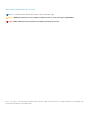 2
2
-
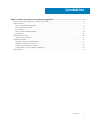 3
3
-
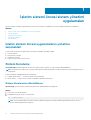 4
4
-
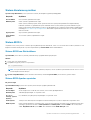 5
5
-
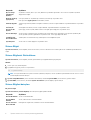 6
6
-
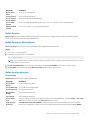 7
7
-
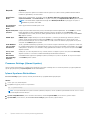 8
8
-
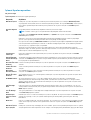 9
9
-
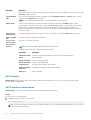 10
10
-
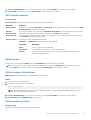 11
11
-
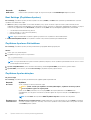 12
12
-
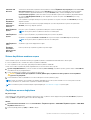 13
13
-
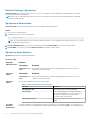 14
14
-
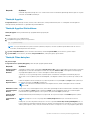 15
15
-
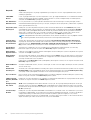 16
16
-
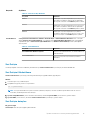 17
17
-
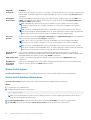 18
18
-
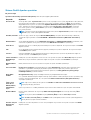 19
19
-
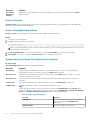 20
20
-
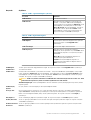 21
21
-
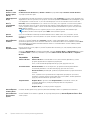 22
22
-
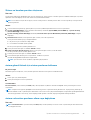 23
23
-
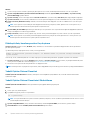 24
24
-
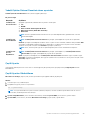 25
25
-
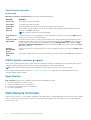 26
26
-
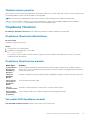 27
27
-
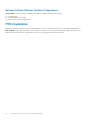 28
28